Telepítése a második OS
Ma megmutatjuk, hogyan tudod könnyen telepíthető a Windows használatával a számítógép a virtuális merevlemez technológiák (VHD). Tulajdonosai Windows 7, 8, 10 (és valószínűleg a következő a jövőben) nem használhatja fel semmilyen további szoftvert létrehozni egy VHD fájlt és állítsa be, hogy egy újabb operációs rendszer. A mi esetünkben például ez a Windows 10, de így nem tud a többi változat az operációs rendszer.
VHD - egy fájlt (fájl formátum), amely csatlakoztatható egy külön merevlemez, és amely például lehet telepíteni a virtuális operációs rendszer. Ez a technológia tartozik a Microsoft.
A fő előnye ennek a módszernek, hogy nem kell hozzá egy külön partíciót a merevlemezen, vagy használjon egy virtuális gép (amelyik megeszi erőforrások) letöltheti a második rendszer. Amikor elindítja a számítógépet látni fogja a VHD, mint egy normál merevlemez és a fő rendszer, úgy néz ki, mint egy egyszerű fájl kiterjesztése * .vhd.
Ezután az összes lépést kell megtenni alatt mindig uchetki rendszergazda az operációs rendszer.
Az eljárás (játékfigurák vannak jelölve a képen):
1. A „Számítógép” helyi menüben válassza a „Manage”
2. A bal oldali panelen válassza ki a „Disk Management”
3. Válassza ki a „Create a virtuális merevlemez” a „Action” (a menü felső részén az ablak)
4. Kattintson a „Tallózás”
5. Válassza ki a helyét és nevét a VHD fájlt, kattintson a „Mentés”
6. Határozza "Virtual Disk Size" (előnyösen nem kevesebb, mint 25-30 GB)
7. A "Virtual Disk Format" hagyjuk "Fixed size"
8. Kattintson az "OK"
(Ide kattintva megnyithatja a képernyőkép nagy méret)
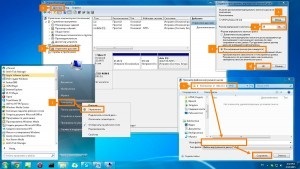
A folyamat létrehozásának VHD bizonyos időt vesz igénybe (attól függően, hogy a kötet az említett számítógép, és a teljesítmény), amit el lehet költeni, hogy hozzon létre egy bootolható flash kártya.
Hozzon létre egy bootolható USB flash meghajtó segítségével Rufus
Számos olyan program, amely képes elvégezni ezt a feladatot. Legtöbbjük nem sokban különbözik egymástól. Fogjuk használni egy kis segédprogram Rufus (akkor letölthető a hivatalos oldalon)
Megjegyzés. Meg kell figyelembe venni, hogy az összes adatot a flash meghajtó törlődik, ezért kezdetben vele kell másolni fontos fájlokat.
1. Töltse le az ISO-kép a Windows 10
2. Run Rufus
3. A «Device» mezőben válassza ki a listából az USB flash drive, ami megy a rekordot
4. Határozza meg a helyét a program, az ISO-kép (kis gomb a lemez festett rá), és kattintson a „Mentés”
5. Nyomja meg a «Start»
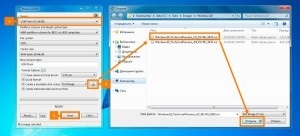
Jellemzői az operációs rendszer telepítése a VHD
További telepítése az operációs rendszer a VHD nem sokban különbözik a telepítést egy normál merevlemez. Meg kell tenni a BIOS-ban az USB-meghajtót a telepítési folyamat elindításához és kövesse az összes utasítást adni. Az egyetlen különbség a szakaszában adja meg a lemezt a telepítést. Alapértelmezés szerint a Windows Installer nem látja 10. VHD fájlt, így azt meg kell mutatni (inicializálja) a helyét a virtuális lemez. Ehhez használjon egy parancssori segédprogram diskpart.
Eljárás inicializálása VHD:
1. Hívás parancsot a lemezen szelekciós képernyő beállítására (akkor kell használni a Shift + F10)
3. Miután letölteni a segédprogramot, írja be a parancsot
Ez fogja meghatározni milyen írni telepítő látja a lemezen, ahol a VHD fájl található.
4. Ezután írjuk be a sorozat a két csapat:
válassza vdisk file = elérési utat a VHD fájl
5. Zárja vagy minimalizálja a parancssorba, majd nyomja meg a „Frissítés”
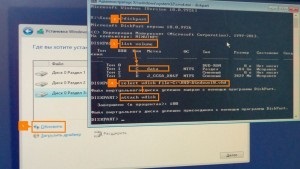
A frissítés után a virtuális lemez jelenjen meg a meghajtók listájában, hogy rendelkezésre állnak a telepítéshez. Továbbra is csak a vedd fel, és folytatja az eljárást az alábbi egyszerű utasításokat a telepítő.
(A telepítő figyelmeztetés bejelenthetjük, hogy a lemezt nem lehet telepíteni a Windows - nem figyel)
A telepítés befejezése után, lesz egy választás között a fő rendszer, és az újonnan telepített Windows-10, amikor a számítógép be van kapcsolva.
Beállítása a boot manager (az operációs rendszer választása)
Annak érdekében, hogy távolítsa el a rendszer telepítve a VHD a letöltési listára, vagy módosíthatod a boot prioritás, akkor a panel „System Configuration”.
1. Menjen a „Start” menü
2. Miközben be msconfig, majd nyomja meg az «Enter»
3. lépés a lap „Download”
4. Válassza ki a kívánt bejegyzést az operációs rendszer és a gombokkal „Legyen alapértelmezett” vagy „Törlés” beállítani a boot menüt.
5. Kattintson az „OK” vagy „Apply” gombra a változtatások mentéséhez
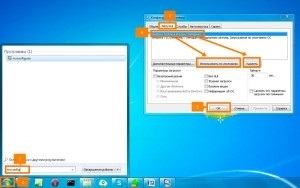
BCD vagy a Boot Configuration Data - az a rendszer adattár, amely tárolja a beállításokat az operációs rendszer betöltése.
Minden szükséges fájlokat elindítja a Windows, az alapértelmezett másolnak egy külön rendszer partíció, ami általában jelölt „által fenntartott rendszer.” Ő is teremtett, amikor először telepíteni az operációs rendszert. Ha hiba történik a terhelés, akkor könnyen erősít (vagy akár teljesen helyreállítani az indító konfiguráció) a parancssoros programok, amelyek működnek BCD (bcdedit, BCDboot és bootrec).
Bcdedit használni, hogy távolítsa el, és helyreállítsa a VHD indító bejegyzést a listában,
Eltávolítása VHD felvétel (mint ezt a műveletet el lehet végezni a GUI - a fent leírtak szerint):
1. Írja be a parancssorba bcdedit attribútumok nélkül.
2. Keresse meg a nevezési listán, amelyben az értéket a készülék megegyezik az elérési utat a VHD fájlt.
3. Másolja a mező értéke „azonosító” ezt a rekordot.
4. Kezdje az attribútum bcdedit / törölni.
Recovery VHD rekord
5. Hozzon létre egy másolatot egy meglévő bejegyzést, majd, hogy neki egy új
6. Másolja az azonosító rekord létre a VHD (lehet másolni, és adja meg a következő parancsokat manuálisan).
7. előírja az új felvétel utat a lemezre. Érdemes megjegyezni, hogy a meghajtó betűjele mindig kell elhelyezni szögletes zárójelben.
bcdedit / set eszköz VHD = [meghajtó:] path_to_file
8. A különbség a két utolsó parancsot csak a készülék és attribútumok osdevice.
bcdedit / set osdevice VHD = [meghajtó:] path_to_file
9. prioritásként
bcdedit / displayorder / addlast
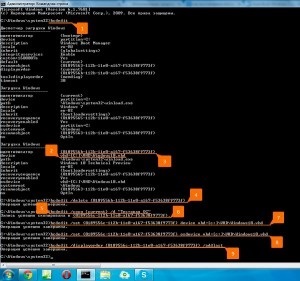
Ez hogyan lehet visszaállítani felvételi rendszer telepítve a VHD hogy a boot listában.